障害・メンテナンス情報の確認
光回線の障害発生時やメンテナンス実施中の場合、インターネットにつながらないことがあります。
下記ページより障害・メンテナンス情報をご確認ください。
障害・メンテナンス情報
※ ご利用回線が該当する場合、障害の復旧やメンテンナス終了後に通信機器を再起動ください。
※ 再起動の手順は「2/2 機器の再接続と再起動」をご参照ください。
接続設定方法の確認
本ページは、接続できていたのに突然接続できなくなった場合を想定しております。
回線の開通後、一度も接続できていない場合は下記ページをご参照ください。
接続設定方法を知りたい
機器の確認
1/2 機器のランプ確認
下記画像をご参照のうえ、通信機器のランプ状態をご確認ください。
<ZTE の ONU
をご利用の場合>
お手元の機器が表のランプ状態のいずれかと合致するか、ご確認ください。
合致する場合は表内の「対処方法」をお試しください。
合致するものがない場合は「2/2 機器の再接続と再起動」をご確認ください。
| ZTE (ZXHN F660T / F660A) |
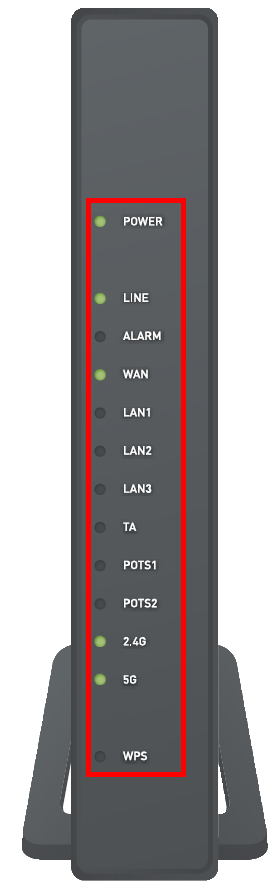 |
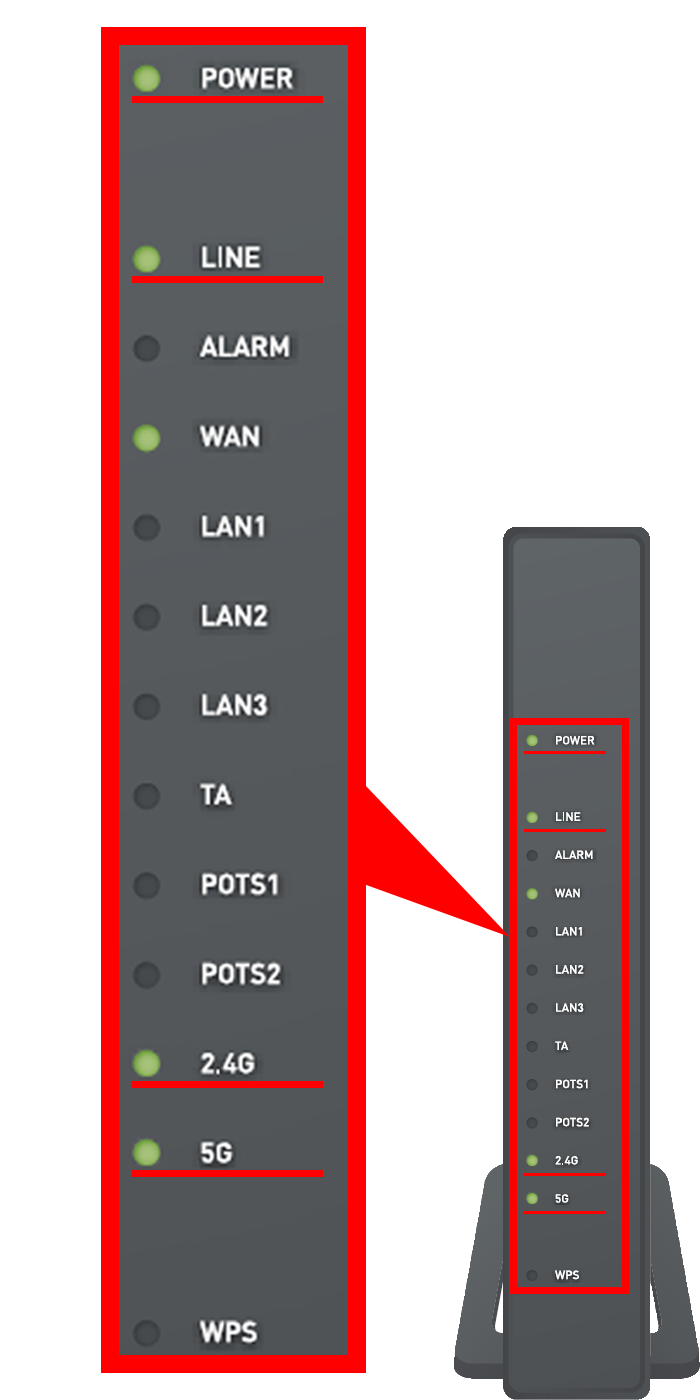
【ランプ状態の確認内容と対処方法】
| ランプ名称 | 点灯状態 | 対処方法 |
|---|---|---|
| POWER | 消灯 | 電源が切れています。 電源ケーブルをしっかりコンセントに挿してください。 |
| LINE | 緑点滅 | 点滅終了後、インターネット接続ができるかご確認ください。 (点滅が終了するまで時間がかかる場合があります) |
| 2.4G、5G | 消灯 | 機器の「WiFi」ボタンを押して、オンにしてください (無線LAN 利用時のみご確認ください) |
※ 「WAN」ランプが常に点滅していても問題ありません。
<Huawei の ONU
をご利用の場合>
お手元の機器が表のランプ状態のいずれかと合致するか、ご確認ください。
合致する場合は表内の「対処方法」をお試しください。
合致するものがない場合は「2/2 機器の再接続と再起動」をご確認ください。
| Huawei (HG8045D / HG8045Q) | Huawei (HG8045j) |
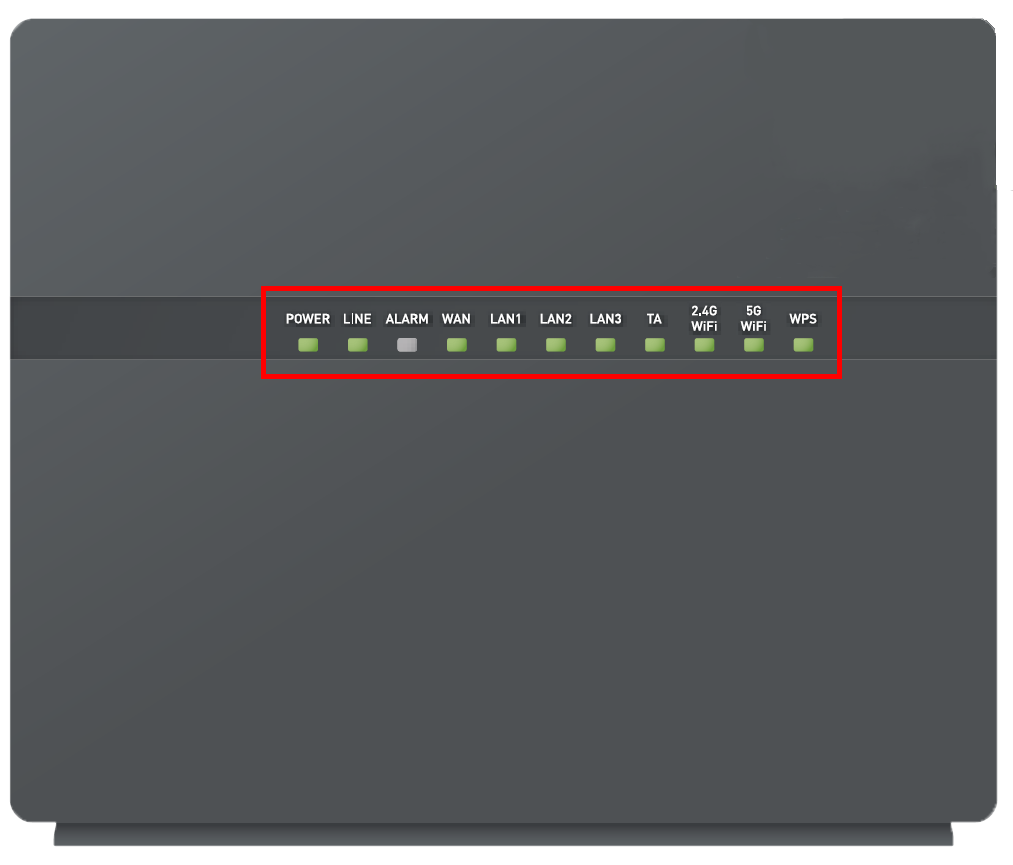 |
 |
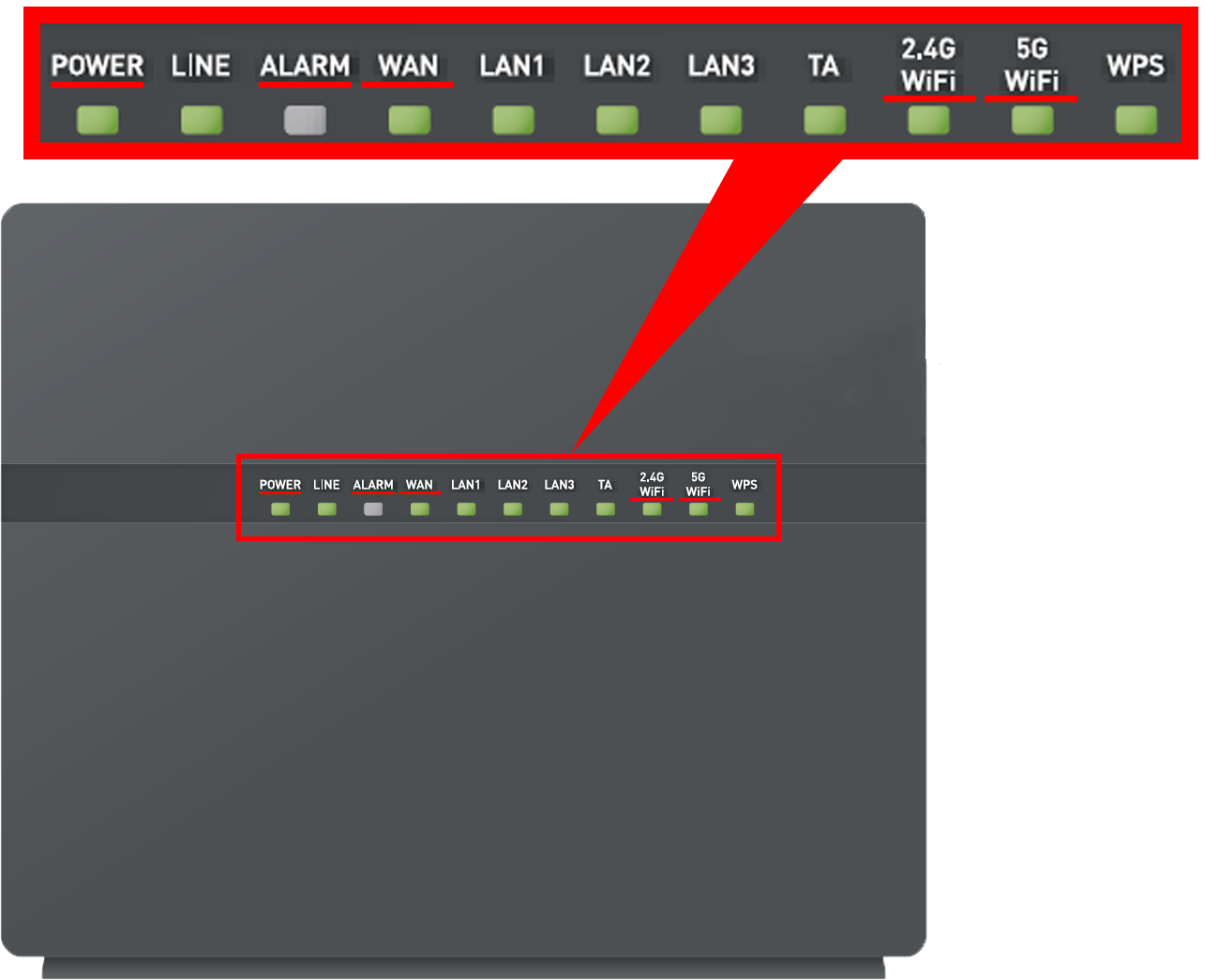
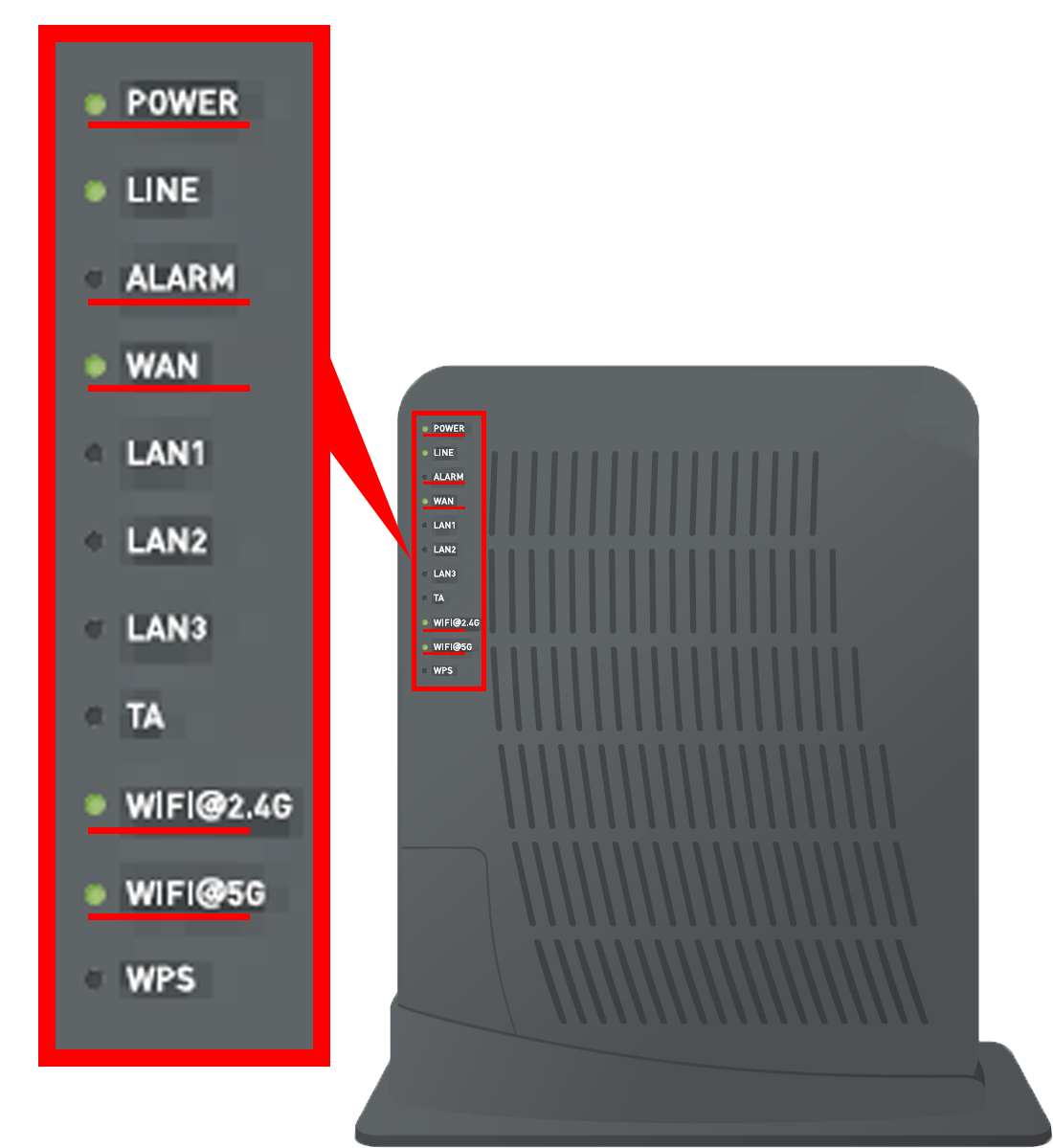
【ランプ状態の確認内容】
| ランプ名称 | 点灯状態 | 対処方法 |
|---|---|---|
| POWER | 消灯 | 電源が切れています。 電源ケーブルをしっかりコンセントに挿してください。 |
| ALARM | 赤点滅 | 点滅終了後、インターネット接続ができるかご確認ください (点滅が終了するまで時間がかかる場合があります) |
| WAN | 緑点滅 | |
| WiFi@2.4G、 WiFi@5G |
消灯 | 機器の「WLAN」または「WiFi」ボタンを押して、オンにしてください。 (無線LAN 利用時のみご確認ください) |
<Sercomm の ONU
をご利用の場合>
お手元の機器が表のランプ状態のいずれかと合致するか、ご確認ください。
合致する場合は表内の「対処方法」をお試しください。
合致するものがない場合は「2/2 機器の再接続と再起動」をご確認ください。
| Sercomm (FG4023B) |
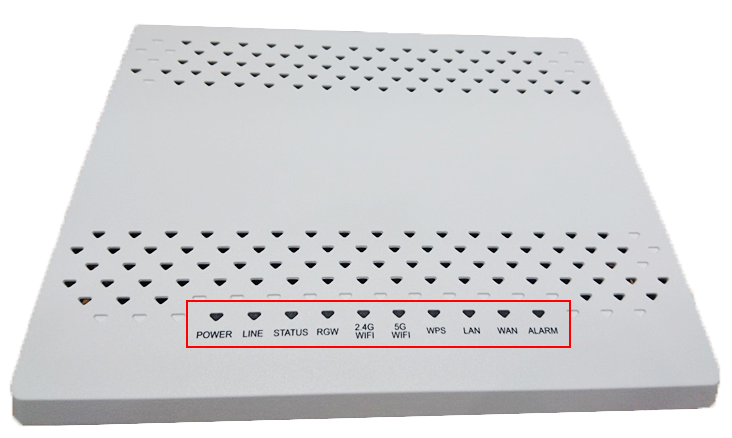 |
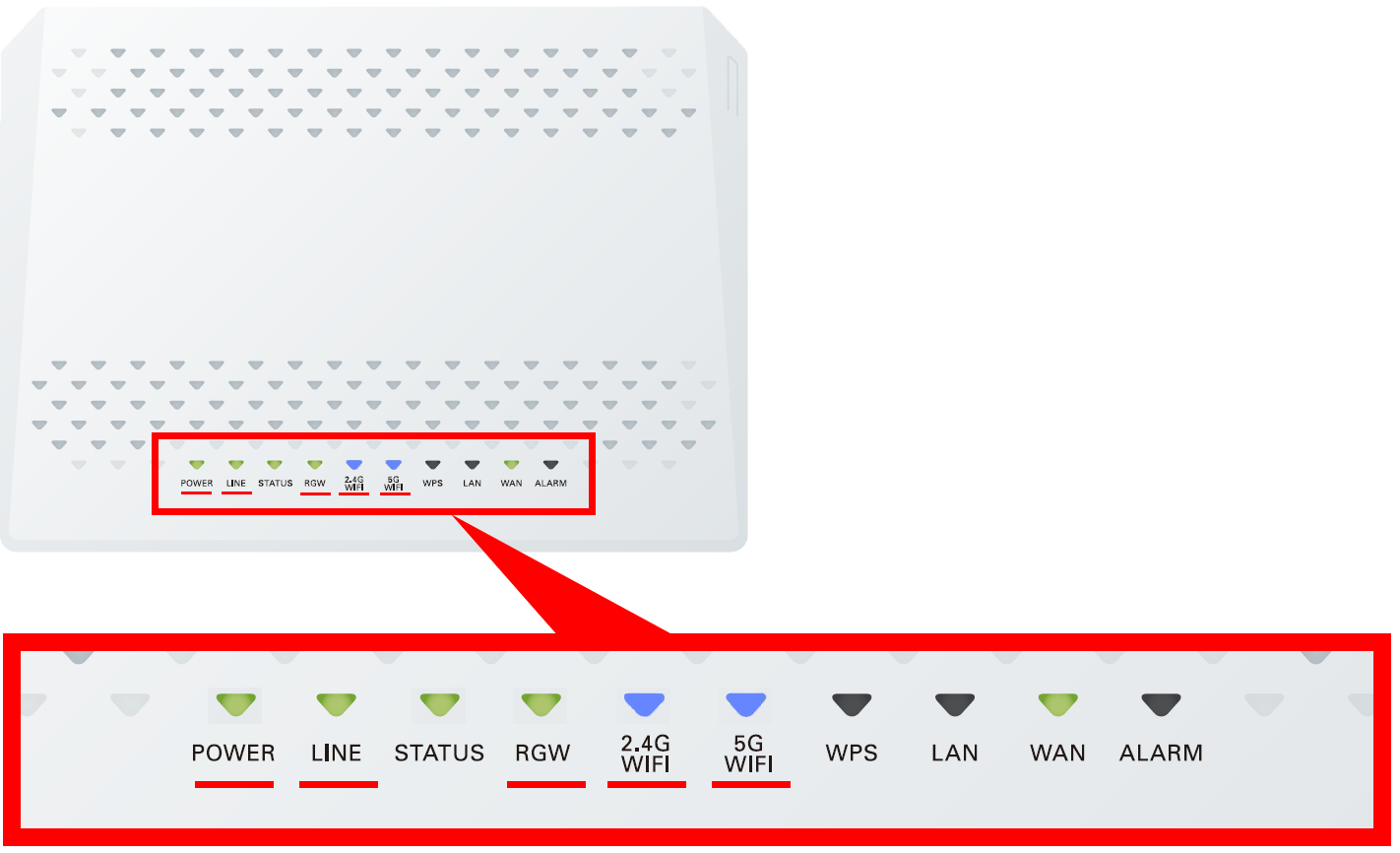
【ランプ状態の確認内容】
| ランプ名称 | 点灯状態 | 対処方法 |
|---|---|---|
| POWER | 消灯 | 電源が切れています。 電源ケーブルをしっかりコンセントに挿してください。 |
| LINE | 緑点滅 | 点滅終了後、インターネット接続ができるかご確認ください (点滅が終了するまで時間がかかる場合があります) |
| RGW | 緑点灯 | 用途に応じて RGW / BRIDGE モードを切り替えてください。 |
| 消灯 | ||
| 2.4G、5G WiFi | 消灯 | 機器の「WLAN」または「WiFi」ボタンを押して、オンにしてください。 (無線LAN 利用時のみご確認ください) |
<SONY の ONU
をご利用の場合>
お手元の機器が表のランプ状態のいずれかと合致するか、ご確認ください。
合致する場合は表内の「対処方法」をお試しください。
合致するものがない場合は「2/2 機器の再接続と再起動」をご確認ください。
| SONY (NSD-G1000T) |
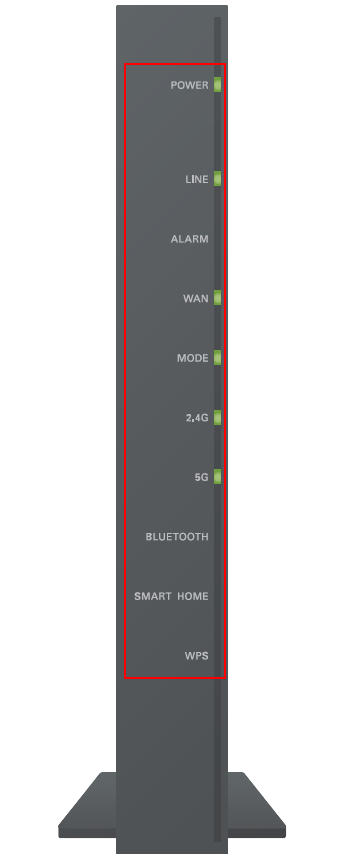 |
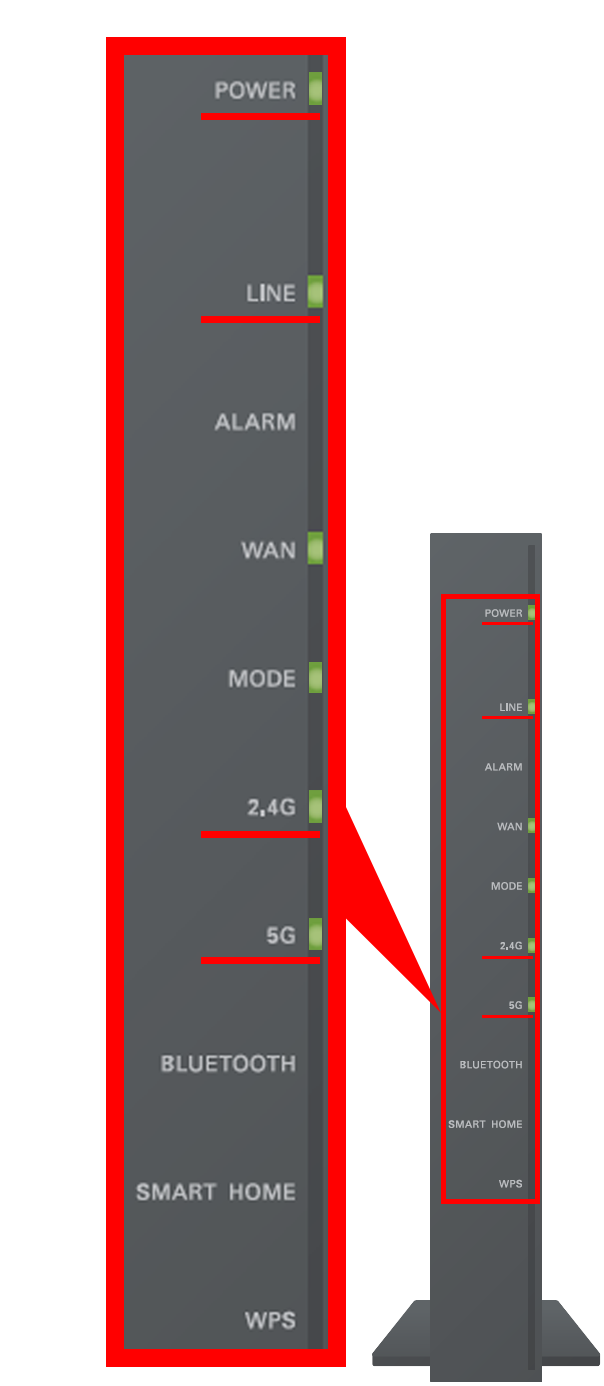
【ランプ状態の確認内容】
| ランプ名称 | 点灯状態 | 対処方法 |
|---|---|---|
| POWER | 消灯 | 電源が切れています。 電源ケーブルをしっかりコンセントに挿してください。 |
| LINE | 緑点滅 | 点滅終了後、インターネット接続ができるかご確認ください。 (点滅が終了するまで時間がかかる場合があります) |
| 2.4G、5G | 消灯 | 機器の「WLAN」ボタンを押して、オンにしてください。 (無線 LAN 利用時のみご確認ください) |
2/2 機器の再接続と再起動
機器配線の挿し直しと、機器の再起動をお試しください。
また、通信機器付属の「インターネット接続ガイド」をご確認のうえ、配線に誤りがないかについてもご確認ください。
※ 「インターネット接続ガイド」は下記のページからもご確認をいただくことが可能です。
ご提供する機器に関して
※ 配線挿し直しの際はケーブルは「カチッ」と音がするまで挿し込んでください。

<参考>
機器の再起動は下記の手順でおこなってください。
※「ONU」「光 でんわ TA ※1 」の電源の入れ直しは、コンセントの抜き差しでおこなってください。
※ 再起動の操作中は電話のご利用ができなくなります。
※1 TA (テレフォニー・アダプター)
-
下記の順番で機器の電源を切ります。
「パソコン / 電話機」→「光 でんわ TA」→「ONU」 - 電源を切ったまま 5 分ほどお待ちください。
-
下記の順番で電源を入れなおします。
「ONU」→「光 でんわ TA」→「パソコン / 電話機」
無線 LAN 接続ができない場合の確認事項
1/2 電波が十分に届く状況かを確認
レンタル機器
(ONU) とパソコン、スマートフォン、タブレットの距離が離れている場合は、無線 LAN の電波が減衰することに加え、近隣で使用されている無線 LAN
の電波の干渉を受けるなどして、接続ができなかったり、不安定になることが考えられます。
まずはパソコン、スマートフォン、タブレットをできるだけ ONU
に近づけて、接続できるかどうかをお試しください。
2.4
GHz、5 GHz の 2 つのアクセスポイントが利用できます。
無線 LAN 接続時のネットワーク一覧画面に、ONU の 2 つのアクセスポイント名
([SSID]) が表示されている場合は、現在接続しているものではなく、もう片方のアクセスポイントへの接続をお試しください。
※
SSID は、ONU 本体のラベルに記載されています。
※ 子機側が 2.4 GHz
にしか対応していない場合や、切り替えが必要な場合があります。
詳しくは、ご利用の端末 (パソコン、スマートフォン、タブレット)
の取扱説明書などをご確認ください。
※
一般的に 2.4 GHz
のアクセスポイントは利用者が多く、近隣の利用者の電波との干渉が起きやすく、電子レンジでも使われる周波数のため、接続が不安定になる場合があります。
【ZTE (ZXHN F660T / F660A) の場合】
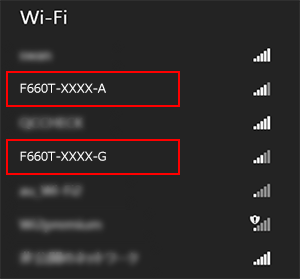
- F660T-XXXX-A → 5 GHz のアクセスポイント
- F660T-XXXX-G → 2.4 GHz のアクセスポイント
※ F660A の場合、アクセスポイント名 (SSID) は「F660A-」から始まります。
【Huawei (HG8045j) の場合】
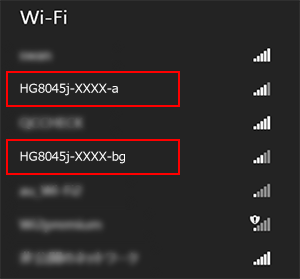
- HG8045j-XXXX-a → 5 GHz のアクセスポイント
- HG8045j-XXXX-bg → 2.4 GHz のアクセスポイント
【Huawei (HG8045D / HG8045Q) の場合】
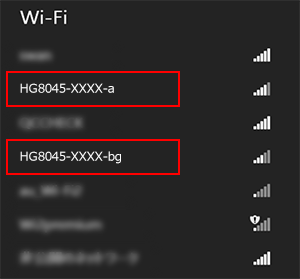
- HG8045-XXXX-a → 5 GHz のアクセスポイント
- HG8045-XXXX-bg → 2.4 GHz のアクセスポイント
【Sercomm (FG4023B) の場合】
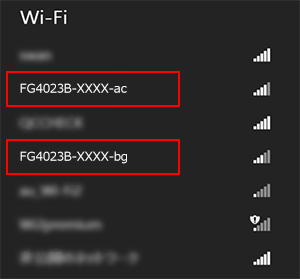
- FG4023B-XXXX-ac → 5 GHz のアクセスポイント
- FG4023B-XXXX-bg → 2.4 GHz のアクセスポイント
【SONY (NSD-G1000T) の場合】
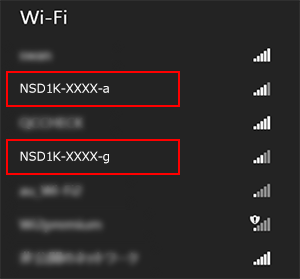
- NSD1K-XXXX-a → 5 GHz のアクセスポイント
- NSD1K-XXXX-g → 2.4 GHz のアクセスポイント
その他確認事項
料金のお支払い状況の確認
お支払い状況が未払いとなっている場合、ご利用を停止させていただくことがございます。
ONU の初期化
下記手順で機器の初期化をおこない、再度接続をお試しください。
| ZXTH F660 T / F660 A | HG8045j | NSD-G1000T | |||
|---|---|---|---|---|---|
本体背面の「WIFI」ボタンの下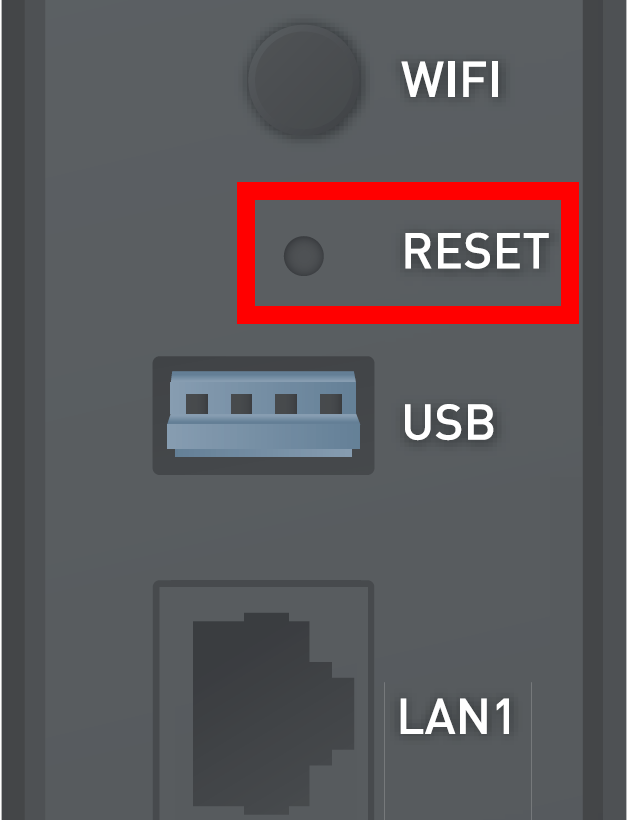 |
本体背面の「WIFI」ボタンの下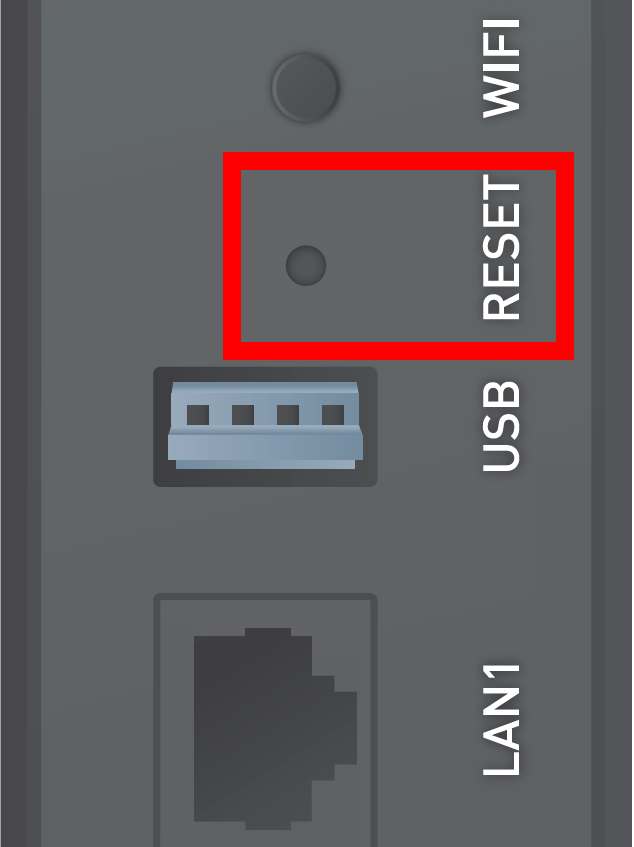 |
本体背面の「WPS」ボタンの下 |
|||
| HG8045D / HG8045Q | FG4023B | ||||
本体背面の「TA」端子の左側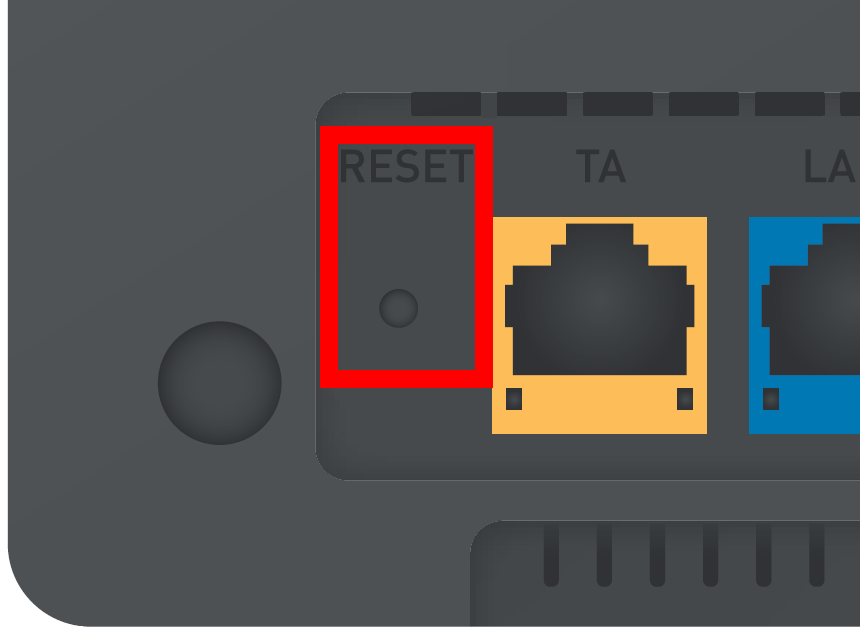 |
本体背面の「電源コネクト」の左側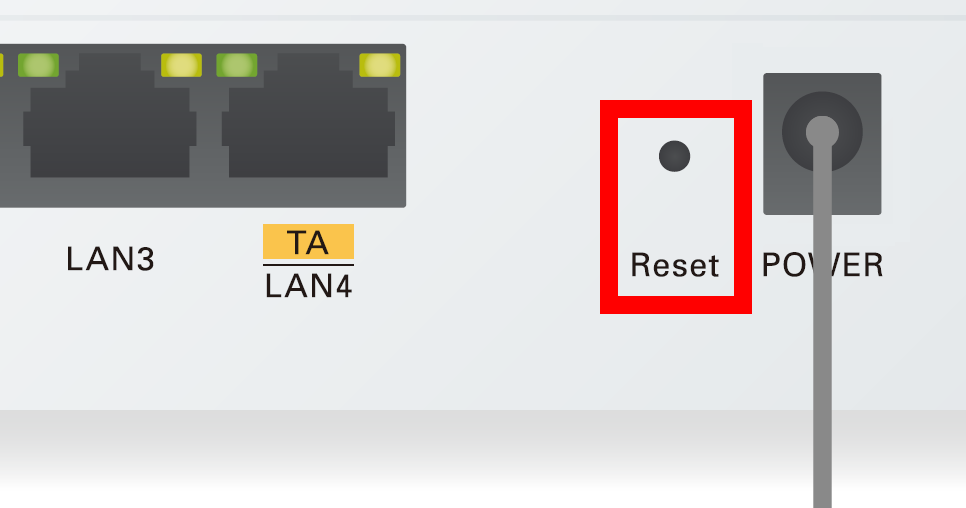 | ||||
- ONU 背面の「RESET」ボタンを先の細い棒などで 10 秒以上押してください。
- 「RESET」ボタンを離し、3 分ほどお待ちください。
- 「LINE」と「WAN」ランプが緑点灯になったら初期化完了です。
<注意事項>
- 初期化に伴い、ONU の設定内容はリセットされます。(個別に設定されていた場合)
- 「光 でんわ」をご利用中の場合、初期化中は電話がご利用いただけなくなります。
- 故障の原因となるため、初期化が完了するまで電源は絶対に切らないでください。
- 初期化完了後、ZTE
の ONU の場合は、WAN ランプが点滅していても問題ありません。



